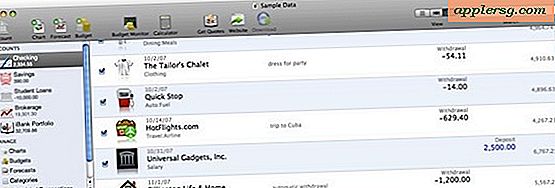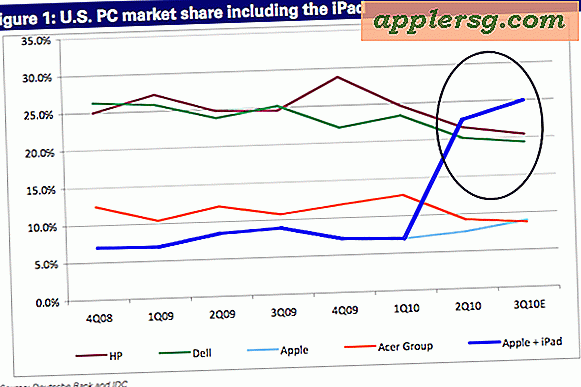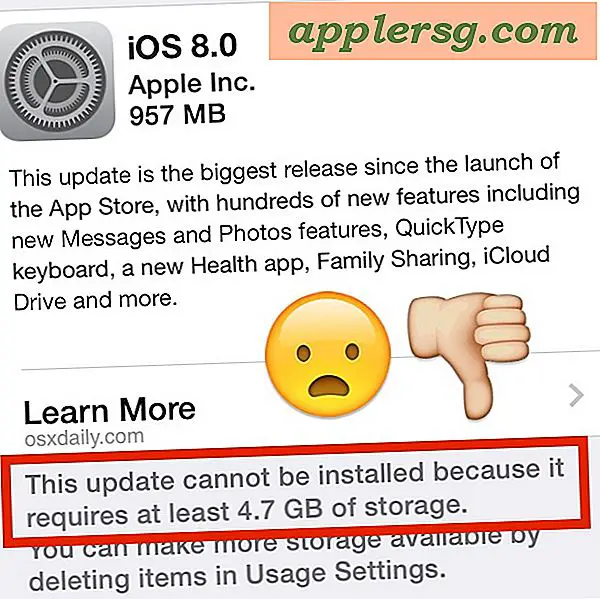Hoe speel je YouTube audio / video af op de achtergrond op de iPhone met iOS 9 & iOS 8
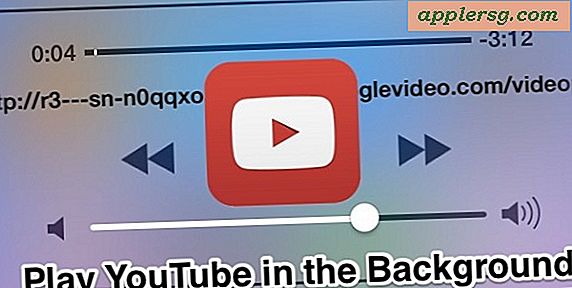
YouTube-video's en -audio afspelen op de achtergrond van iOS is een eenvoudige manier om naar een nummer of programma te luisteren dat je naar je iPhone wilt streamen, maar de mogelijkheid om die stream op de achtergrond af te spelen, is een beetje veranderd met de nieuwste versies van iOS . Zoals velen zich herinneren, konden gebruikers op de iPhone en iPad met eerdere versies van iOS eerst een video of muziek van YouTube afspelen en vervolgens de app uitschakelen om de audio op de achtergrond van iOS te laten klinken, maar dat is niet zo helemaal hetzelfde meer. Hoewel je op de achtergrond YouTube-video- en audiostreams kunt blijven beluisteren, moet je op een iets andere methode vertrouwen.
Vergeet voorlopig de officiële YouTube-app, want om een YouTube-video met audio af te spelen op de achtergrond van iOS 7, moet je in plaats daarvan de Safari-webbrowser gebruiken. Vervolgens kun je de audiostream op de achtergrond activeren van Control Center. Het klinkt meer verwarrend dan het is, en nadat je het een of twee keer hebt gedaan, zul je het snel onder de knie hebben, dus volg het mee om het nieuwe achtergrondproces te leren.
Ontvang een achtergrond YouTube-stream Afspelen op de iPhone / iPad
- Open de Safari-app (ja, Safari, niet YouTube) en ga naar de YouTube.com-website om de video te vinden die moet worden afgespeeld
- Begin zoals gewoonlijk met het afspelen van de video vanaf de YouTube-website door op de (>) afspeelknop te tikken
- Zodra de video is gestart en op volledig scherm is afgespeeld, druk je op de startknop op de iPhone om naar het startscherm te gaan - hiermee wordt de audio tijdelijk stopgezet
- Veeg omhoog vanaf de onderkant van het scherm om het Control Center op te roepen, u zult een onzinnige URL onder de scrub-audiogereedschappen zien, tik nu op de knop Afspelen in het Control Center om het afspelen van de audio te starten
- Veeg omlaag om Control Center te sluiten, de muziek / audio blijft spelen vanaf YouTube


Dat is alles, de YouTube-audio blijft spelen totdat de video zelf is afgespeeld.
Als je dit doet op een iPhone die niet is verbonden met wifi, streamt de video in plaats daarvan via de mobiele verbinding. Dat omvat het starten van de video op wifi, maar met behulp van het Control Center om de stream later op de achtergrond te starten wanneer hij niet bij wifi is. Houd hier rekening mee, want het streamen van video en audio kan zwaar zijn voor het bandbreedtegebruik.
Helaas lijken YouTube-afspeellijsten niet te worden ondersteund, dus als je een andere video wilt horen, moet je teruggaan naar Safari en het opnieuw beginnen spelen. Gebruik vervolgens de truc in het regelcentrum om de audiostream opnieuw te starten.
Het is niet helemaal duidelijk waarom de YouTube-app geen native ondersteuning heeft om audio af te spelen op de achtergrond van iOS, hoewel het eerst gebeurde toen de door Apple geleverde YouTube-app verdween. Vermoedelijk is dit een beperking van Apple, aangezien de meeste andere apps ook achtergrondaudio niet toestaan, wat suggereert dat dit geen functie is die Google van plan was weg te laten uit de native iOS YouTube-app. Er is tenminste een oplossing, ook al is die niet perfect.
Dit werkt hetzelfde met YouTube in Safari voor iPhone, iPad en iPod touch, waarbij elke iOS-versie na de 7.0-release wordt uitgevoerd. Genieten.